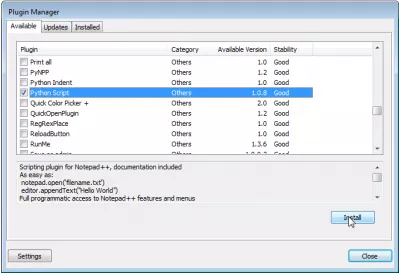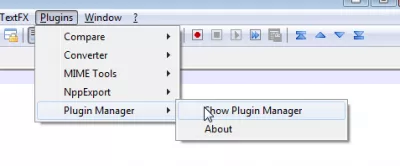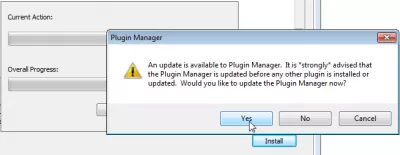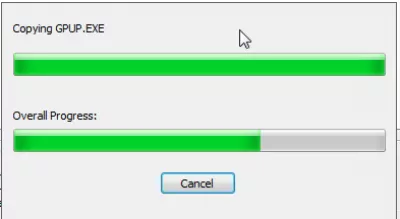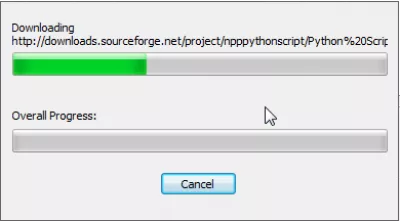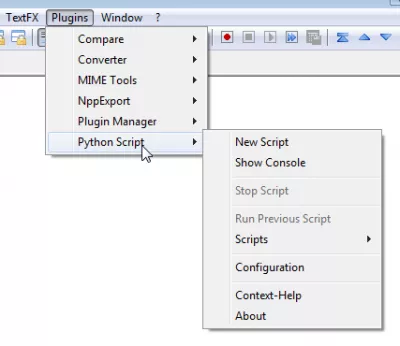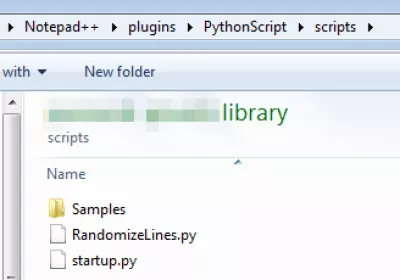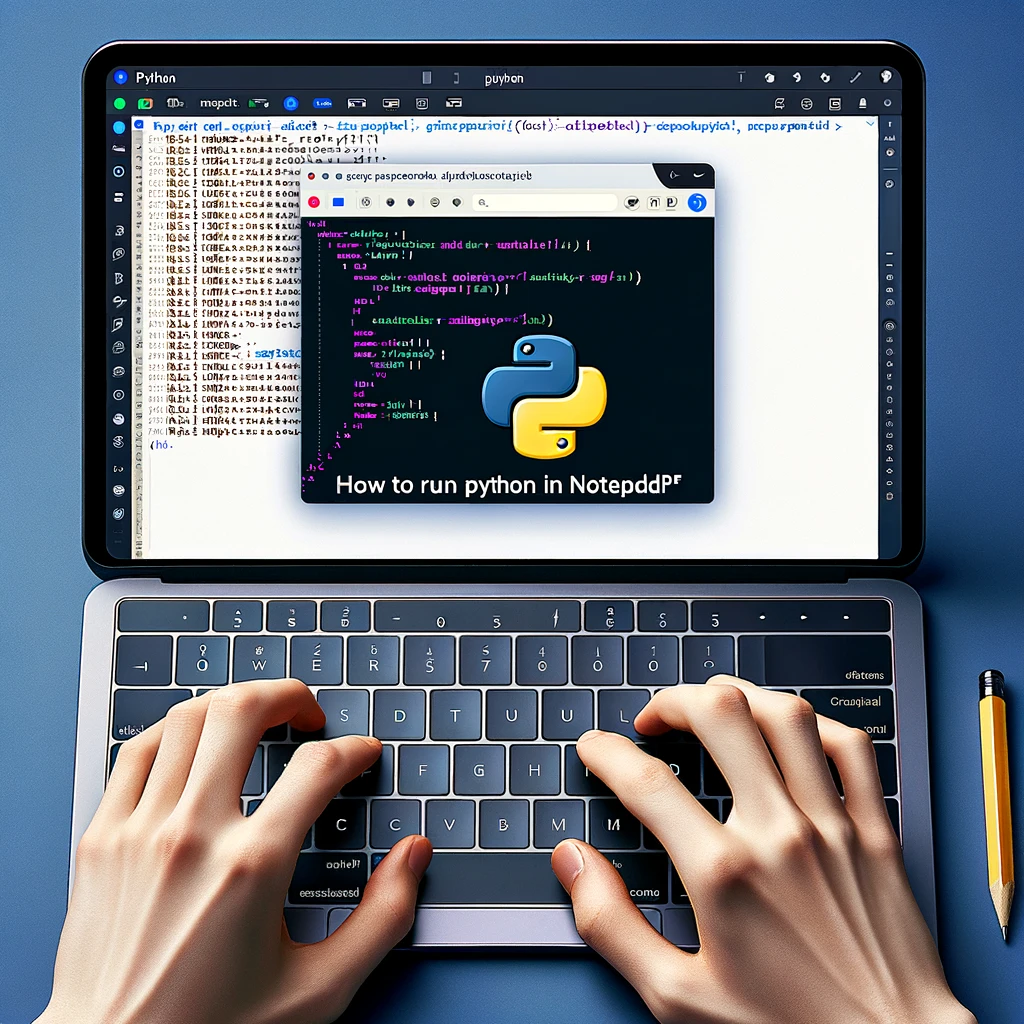Notepad ++ installer le plugin Python Script avec le gestionnaire de plugins
Notepad ++ installation du plugin Python
Afin de pouvoir exécuter beaucoup de scripts intéressants (voir Notepad ++ randomize, trier les lignes au hasard), écrit en langage Python dans Notepad ++, vous devez installer le Scriptplugin Python.
Notepad ++ lignes de tri aléatoiresVous pouvez le télécharger et l'installer manuellement, ou l'installer automatiquement avec le Plugin Manager, que vous pouvez trouver dans le menu Plugins => Plugin Manager => Afficher le Gestionnaire de plugins
Notepad ++ plugin manager
Ouvrez le Gestionnaire de plugins, recherchez l'entrée Script Python dans la liste et sélectionnez Installer.
Vous pourriez être invité à mettre à jour votre Notepad ++ ou le Gestionnaire de plugins, s'il vous plaît faites-le avant de continuer.
Une fois le Plugin Manager mis à jour, et après avoir redémarré votre Notepad ++, réessayez d'installer le plugin.
Plugin Python pour Notepad ++
Vous pouvez maintenant accéder au menu Plugins => Python Script.
Les scripts accessibles seront limités au début - vous devez installer les scripts requis dans le dossier (probablement sous Program Files => Notepad ++ => plugins => PythonScript => scripts)
Comment exécuter Python dans Notepad ++
Devenez un Excel Pro: Rejoignez notre cours!
Élevez vos compétences du novice au héros avec notre cours de base Excel 365, conçu pour vous rendre compétent en quelques séances.
Inscrivez-vous ici
Pour pouvoir exécuter des scripts Python dans l'éditeur de texte Notepad ++, il est nécessaire d'installer un plug-in supplémentaire qui le permettra.
Le plug-in est accessible directement dans le gestionnaire de plug-in, sans avoir à télécharger de fichiers supplémentaires sur Internet, car le gestionnaire de plug-in télécharge lui-même tous les fichiers nécessaires.
Impossible de voir le gestionnaire de plug-in dans le bloc-notes ++
Depuis Notepad ++ 7.5, le gestionnaire de plug-in n'est plus disponible dans Notepad ++. Un plugin séparé doit être installé pour gérer les plugins installés dans Notepad ++ et afficher le gestionnaire de plugins. Cela a été fait pour éviter l'affichage d'annonces dans l'interface.
Si vous rencontrez Windows 10 manquant dans le gestionnaire de plug-in Notepad ++, installez simplement le plug-in NPPpluginmanager en téléchargeant le package et en l'extrayant dans le dossier du plug-in d'installation de NotePad ++.
Comment afficher le gestionnaire de plug-in dans Notepad ++Gestionnaire de plugin NPP
Questions Fréquemment Posées
- Comment puis-je exécuter des scripts Python dans Notepad ++?
- Pour exécuter Python Scripts dans Notepad ++, installez le plugin de script Python via le Plugin Manager. Une fois installé, écrivez votre code Python dans l'éditeur, puis utilisez la console du plugin pour exécuter le script et afficher la sortie directement dans Notepad ++.
- Comment les utilisateurs peuvent-ils installer le plugin de script Python dans Notepad ++ à l'aide du Plugin Manager pour des capacités de script améliorées?
- Pour installer le plugin de script Python via le Plugin Manager de Notepad ++, ouvrez le Plugin Manager dans le menu des plugins, recherchez Python Script, sélectionnez-le et cliquez sur Installer. Redémarrez Notepad ++ pour appliquer les modifications et commencer à utiliser des scripts Python pour l'automatisation et les fonctionnalités améliorées au sein de l'éditeur.

Yoann Bierling est un professionnel de l'édition Web et du conseil numérique, ayant un impact mondial grâce à l'expertise et à l'innovation dans les technologies. Passionné par l'autonomisation des individus et des organisations à prospérer à l'ère numérique, il est poussé à fournir des résultats exceptionnels et à stimuler la croissance grâce à la création de contenu éducatif.
Devenez un Excel Pro: Rejoignez notre cours!
Élevez vos compétences du novice au héros avec notre cours de base Excel 365, conçu pour vous rendre compétent en quelques séances.
Inscrivez-vous ici